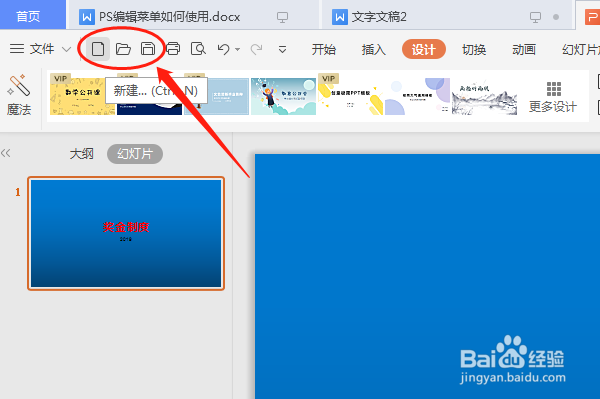1、打开WPS2019演示,在空白的编辑区输入资料。

2、如果还要再做一个新的PPT,单击“文件”菜单中“新建”,弹出选项单击“新建空白文档”。

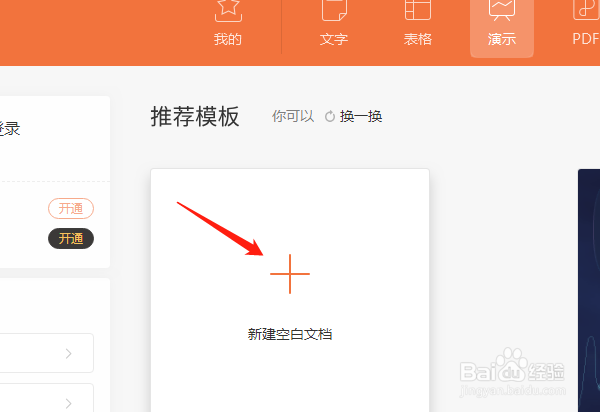

3、新建中的其他选项,如单击“新建”中“本机上的模板”,弹出对话框选择类型后确定。


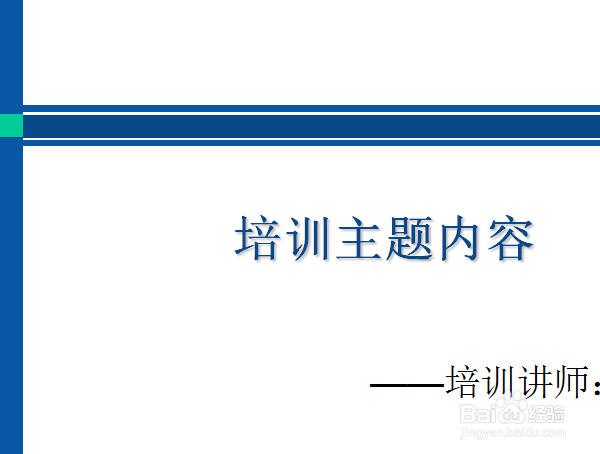
4、打开,打开保存在电脑中文档,单击“文件”菜单中“打开”,弹出对话框中找到文档打开。


5、保存,作用是保存新做的资料或打开之前做的资料修改后的结果。第一次保存新文档时会弹出的对话框,选择保存的位置,一般不要诺蝈胂叟保存在C盘,其他盘都可以,如D盘、E盘等。再次保存相同的文档不会弹出对话框,直接保存。
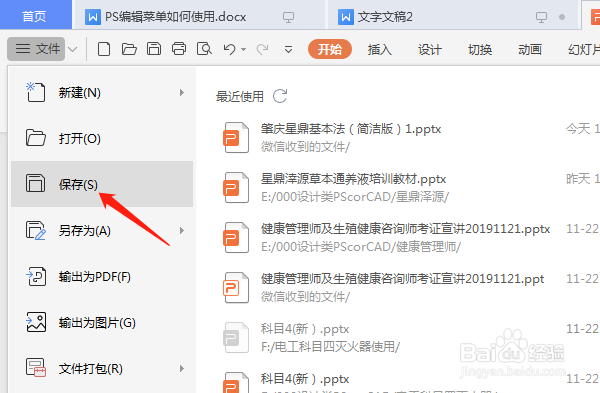
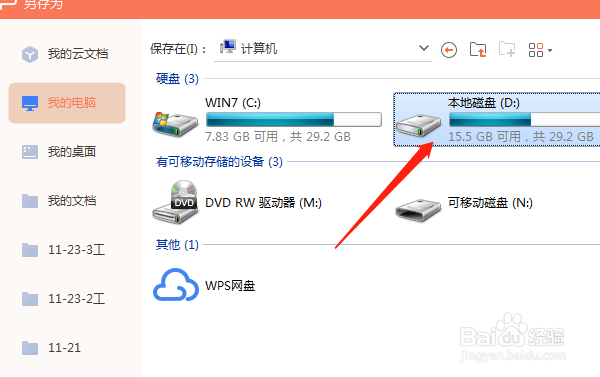
6、另存为,和保存的作用是一样的,不同的是每一次都会弹出对话框。

7、这些操作也可以直接单击相应的图标。